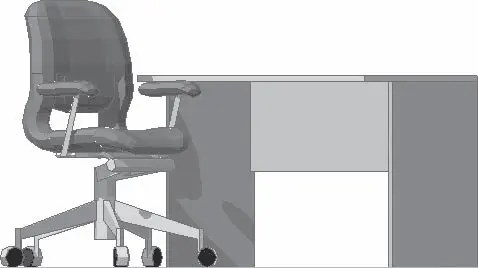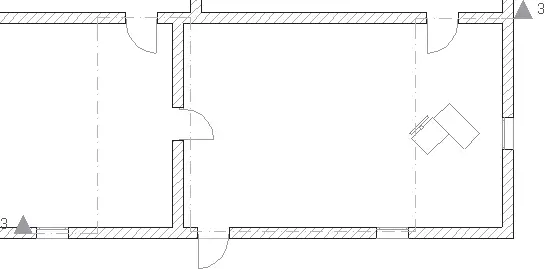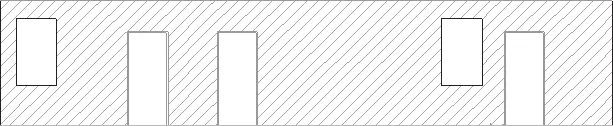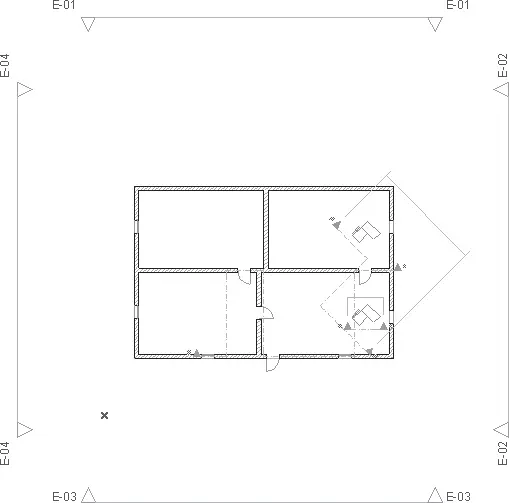5. Установите флажок Uniform Pen for Uncut Contours (Единое перо для контуров). В качестве пера отрисовки контуров объектов оставьте перо, установленное по умолчанию.
6. В меню Viewpoint Sun Settings (Установки положения солнца) раздела SUN AND SHADOWS (Солнце и тени) выберите элемент As In 3D Windows (Как в 3D-окне).
7. Закройте окно параметров разреза щелчком на кнопке OK.
8. Перейдите в окно разреза и посмотрите измененный вид (рис. 11.20).
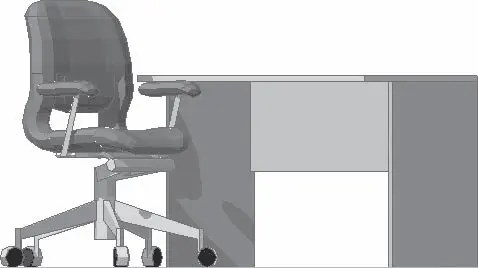
Рис. 11.20. Объемное изображение разреза
Построение многосегментного сечения
Как было указано выше, сечение является частным случаем разреза, отличающимся тем, что на виде показываются только те части рассеченного объекта, которые находятся в секущей плоскости.
Для построения многосегментного сечения используем две кнопки информационной палитры, почти неразличимые визуально, но находящиеся в разных группах элементов управления. Кнопка

расположена в группе выбора метода построения разреза, ее активизация устанавливает переключатель вида линии разреза в положение Segmented (Сегментированная), а кнопка

– последняя кнопка группы выбора глубины разреза, активизация которой устанавливает переключатель Horizontal Range (Глубина разреза) в положение Zero Depth (Нулевая).
1. Щелкните на кнопке

информационной палитры для активизации метода построения многосегментной линии разреза.
2. Щелкните на кнопке

информационной палитры для установки глубины разреза равной 0.
3. Последовательно щелкните кнопкой мыши в точках концов сегментов линии разреза. В последней точке линии разреза щелкните два раза. Указатель мыши примет форму глаза.
4. Укажите направление взгляда, щелкнув кнопкой мыши с необходимой стороны линии разреза. Сечение построено (рис. 11.21).
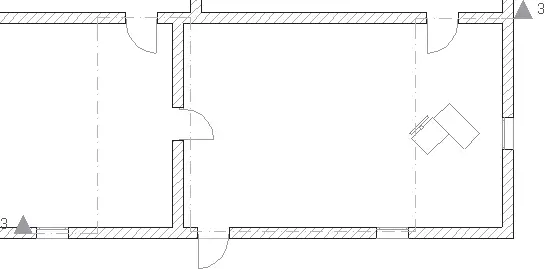
Рис. 11.21. Построение многосегментного сечения
5. Для переключения в окно построенного сечения щелкните на его названии в разделе Section (Разрез) палитры Navigator (Навигатор) (рис. 11.22).
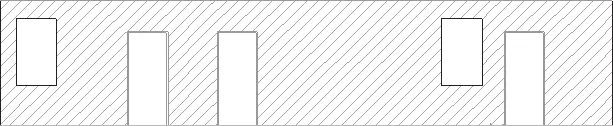
Рис. 11.22. Многосегментное сечение
С точки зрения построения, редактирования и отображения различий между разрезами и фасадами нет. Фактически это один и тот же инструмент. Логическое разделение разрезов и фасадов сделано с целью упорядочения структуры проектной документации и повышения эффективности работы над проектом.
Для построения фасадов используется кнопка Elevation (Фасад)

расположенная на палитре инструментов. Вид информационной палитры при активизации инструмента построения фасадов показан на рис. 11.23.

Рис. 11.23. Информационная палитра в режиме построения фасадов
В отличие от режима построения разрезов, в информационной палитре отсутствует кнопка установки нулевой глубины, а кнопка вызова окна параметров фасада имеет собственное изображение —

В этом окне также всего одно отличие от соответствующего окна параметров разрезов – отсутствует положение Zero Depth (Нулевая) у переключателя Horizontal Range (Глубина фасада). Это вполне естественно, ведь, по определению, фасад – это наружная сторона здания, то есть вид объекта с расстояния. Поэтому, хотя с помощью инструмента построения фасадов можно создать и разрез, желательно использовать его по назначению – для получения видов объекта снаружи.
На палитре Navigator (Навигатор) для фасадов отведен собственный раздел – Elevations (Фасады), в котором по умолчанию расположены четыре фасада: E-01 North Elevation (Северный фасад), E-02 East Elevation (Восточный фасад), E-03 South Elevation (Южный фасад) и E-04 West Elevation (Западный фасад). При создании нового проекта условные обозначения этих фасадов уже присутствуют на плане этажа (рис. 11.24).
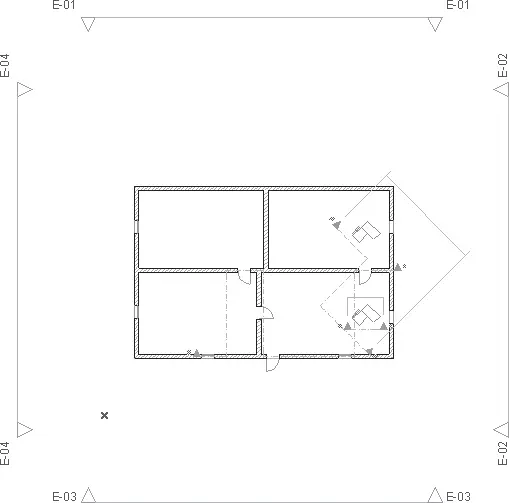
Рис. 11.24. Стандартные фасады
Читать дальше
Конец ознакомительного отрывка
Купить книгу